win10自动更新怎么彻底关闭?
如何彻底关闭Win10的自动更新?
在Windows 10系统中,自动更新功能可能会在不经意间进行系统升级,有时可能会影响到我们的使用体验,如何彻底关闭这一功能呢?
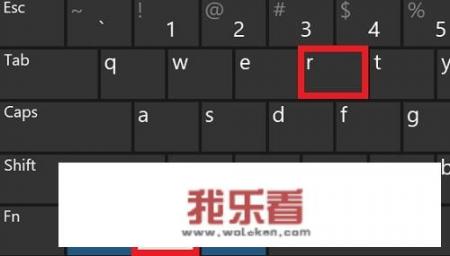
步骤一: 按下“Win+R”键,打开运行窗口。
步骤二: 在弹出的窗口中输入“services.msc”并点击“确定”按钮。
步骤三: 在服务列表中,找到并双击“Windows Update”选项。
步骤四: 在启动类型选择中,选择“禁用”选项。
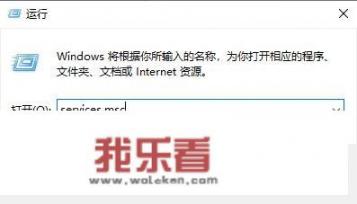
步骤五: 在最上方点击“恢复”选项卡,在“第一次失败”处选择“无操作”,然后点击“应用”和“确定”按钮。
步骤六: 再次按下“Win+R”键,这次输入“gpedit.msc”并点击“确定”按钮,打开组策略编辑器。
步骤七: 在组策略编辑器中,依次选择“计算机配置”、“管理模板”、“Windows组件”,然后双击“Windows更新”。
步骤八: 在Windows更新设置中,找到并双击“配置自动更新”。
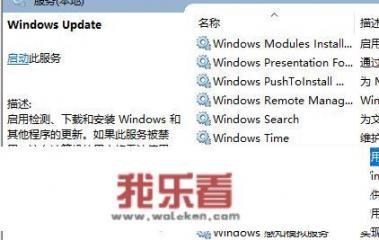
步骤九: 在此设置中,选择“已禁用”选项,并点击“应用”和“确定”按钮。
通过以上九个步骤,您就可以成功关闭Win10的自动更新功能了,这样,您就可以更加自由地掌控自己的系统,不再被不必要的更新打扰了。
